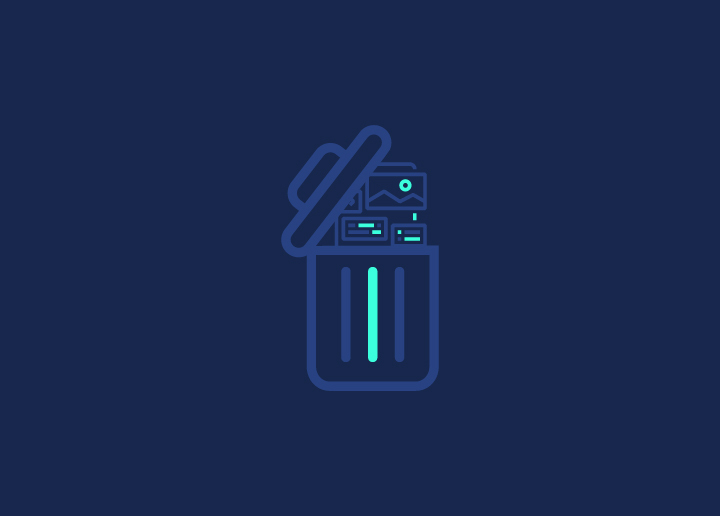Avete deciso che è arrivato il momento di fare le pulizie di primavera sul vostro sito web? Allora siete nel posto giusto. Sia che siate esperti di WordPress o che abbiate appena iniziato, sapere come eliminare i temi di WordPress che hanno raggiunto il loro scopo è un'abilità che ogni proprietario di un sito web dovrebbe avere nel suo kit di strumenti.
Ora, perché vorreste farlo, vi chiederete? Forse non vedete l'ora di avere un look nuovo, qualcosa che rappresenti veramente l'evoluzione dei vostri contenuti e del vostro marchio. O forse avete accumulato una collezione di temi inutilizzati, come scarpe nell'armadio, ed è giunto il momento di eliminare i temi WordPress inutilizzati. Qualunque sia la ragione, siete nel posto giusto.
In questa guida completa, vi guideremo attraverso l'intero processo di dismissione di un tema WordPress. Lo spiegheremo passo per passo, assicurandoci che comprendiate ogni mossa che fate. Niente gergo tecnico, niente confusione. Solo una guida chiara e amichevole.
Alla fine, sarete dei professionisti nel cambiare i temi, lasciando il vostro sito fresco e curato. Tuffiamoci!
Contenuti
ToggleCome preparare l'eliminazione di un tema attivo in WordPress?
Prima di entrare nel vivo dell'eliminazione di un tema di WordPress, cerchiamo di mettere le carte in tavola. È sempre una buona idea iniziare con una rete di sicurezza, il che significa fare un backup del vostro sito web. Pensate a creare un'istantanea dello stato attuale del vostro sito WordPress. In questo modo, se qualcosa dovesse andare storto durante il processo di cancellazione, potrete sempre tornare a come erano le cose. Credetemi, è un passo che sarete contenti di aver fatto.
Per saperne di più: I 10 temi WordPress più veloci del 2023
Quindi, identifichiamo il tema da cui intendete separarvi. È come individuare nell'armadio quella vecchia giacca che siete finalmente pronti a mandare in pensione.
Accedere alla dashboard di amministrazione di WordPress e navigare nella sezione Temi. Lì troverete un elenco di tutti i temi installati. Cercate quello che sta per essere eliminato e prendetene nota.
Ora, se si è lavorato con i temi figlio (quelle personalizzazioni che ereditano da un tema padre), è importante disabilitarli prima di procedere. In questo modo si evitano intoppi o conflitti quando si iniziano ad apportare modifiche al tema figlio stesso.
Con questi passaggi, sarete pronti per una transizione senza soluzione di continuità quando sarà il momento di dire addio al vecchio tema.
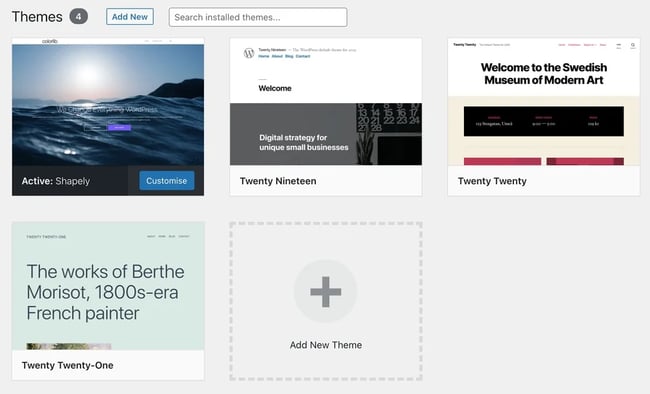
Accedere alla dashboard di WordPress
- Andate all' URL del vostro sito web nel vostro browser preferito.
- Aggiungere "/wp-admin" alla fine dell'URL (ad esempio, www.yourwebsite.com/wp-admin).
- Immettere il nome utente e la password.
- Fare clic su "Accedi".
Navigazione nella sezione Temi:
- Una volta effettuato l'accesso, vi troverete nella dashboard di WordPress.
- Sul lato sinistro è presente un menu. Cercare la scheda "Aspetto".
- Passare il mouse su "Aspetto" e apparirà un sottomenu. Fare clic su "Temi".
Per saperne di più: 7+ Migliori temi gratuiti per agenzie WordPress
Chiedete aiuto ai professionisti di WordPress
Cancellare un tema o creare un sito WordPress nuovo di zecca: ci pensiamo noi!
Individuazione del tema da eliminare
Ora che siete nella sezione Temi della vostra dashboard di WordPress, è il momento di individuare il tema a cui volete dire addio.
Identificazione dei temi installati
In questa pagina viene visualizzato un elenco di tutti i temi installati sul sito. I temi vengono visualizzati in formato miniatura o come elenco, a seconda delle preferenze di visualizzazione.
Differenziare i temi attivi e inattivi
Tra questi temi, uno sarà evidenziato come il tema attualmente attivo. Si tratta del tema attualmente in uso sul vostro sito web.
Per saperne di più sui temi migliori per Elementor.
I temi inattivi o non utilizzati, invece, sono elencati sotto quello attivo. Si tratta di temi installati ma non utilizzati.
A questo punto, prendetevi un momento per identificare i file del tema che intendete eliminare. È importante essere sicuri di lavorare su quello giusto, poiché l'eliminazione di un tema è un'azione significativa. Una volta individuato il tema, siamo pronti a passare alla fase successiva.
Alcune idee tematiche per voi:
- I migliori temi WordPress per avvocati 2023
- I migliori temi WordPress per la fotografia
- Migliori idee e temi per siti web di panifici
- I migliori temi WordPress per la gioielleria
Eliminare finalmente un tema WordPress
Una volta individuato il tema da eliminare, è buona norma iniziare a disattivarlo. Questo passo garantisce la presenza di un tema temporaneo, in modo che il sito non vada offline durante la transizione.
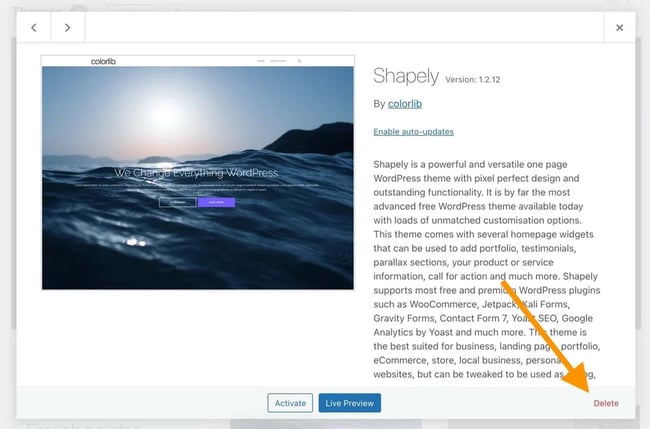
Passare a un tema temporaneo: passare il mouse sul tema che si è scelto di eliminare. Vedrete un'opzione per "Attivare" e un'altra per "Anteprima dal vivo". Fate clic su "Attiva". In questo modo il sito web passerà temporaneamente a questo tema.
Per saperne di più: Recensione di GeneratePress - È il miglior tema WordPress?
Conferma della disattivazione: Una volta attivato, si noterà che il tema precedentemente attivo è ora nell'elenco dei temi inattivi in basso. È come mettere in magazzino i vecchi vestiti. Sono lì, ma non vengono utilizzati al momento.
Ora che il tema è stato disattivato, siamo pronti a fare il passo finale e a rimuoverlo dall' installazione di WordPress.
Selezione del tema da eliminare: Individuare il tema disattivato nell'elenco dei temi inattivi. Passandoci sopra, si vedrà un'opzione per "Dettagli tema" e un'altra per "Elimina". Fare clic sull'opzione "Elimina".
Conferma dell'azione di cancellazione: Verrà visualizzata una finestra pop-up che chiede di confermare la cancellazione. WordPress verificherà se siete assolutamente sicuri. Confermare facendo clic su "OK".
In questo modo, avete disattivato e cancellato con successo un tema di WordPress! Il vostro sito web è ora libero dal vecchio design e lascia spazio a nuove possibilità.
Per saperne di più: Riprogettazione del sito web - Segni che avete bisogno di un rifacimento del sito web
Ripristino delle modifiche al tema (se necessario)
Gli errori capitano anche ai migliori di noi e a volte potreste scoprire che il nuovo tema non è proprio quello che avevate in mente. Non c'è da preoccuparsi! Ecco perché è sempre una buona pratica avere un backup a portata di mano. Ecco come ripristinare le modifiche in caso di necessità:
Ripristino da un backup
Se si riscontrano problemi o non si è soddisfatti del nuovo tema, il primo passo da fare è tornare al backup. Accedere all'account di hosting del sito web o al plugin di backup. Individuate il backup più recente che avete avviato prima del processo di eliminazione del tema e ripristinatelo.
Risoluzione dei problemi comuni
Se si verificano problemi specifici con il nuovo tema installato, non è detto che si debba tornare a quello vecchio. Si può invece pensare di risolvere il problema. Cercate risorse online o consultate il team di supporto del tema per ottenere indicazioni.
Ricordate che è sempre meglio essere sicuri che dispiaciuti. Mantenere backup regolari del vostro sito web vi assicura di poter sempre tornare a una versione stabile se qualcosa va storto. In questo modo, potrete sperimentare nuovi temi o modifiche senza il timore di perdere contenuti o funzionalità importanti.
Conclusione
Ecco fatto, avete affrontato con successo il processo di eliminazione di una cartella di temi di WordPress! Una libreria di temi ben curata è fondamentale per far funzionare il vostro sito web senza intoppi e con il suo aspetto migliore e questi passaggi vi hanno dato la sicurezza necessaria per effettuare il passaggio.
Mentre procedete nel vostro viaggio su WordPress, tenete presente l'importanza di una regolare manutenzione del tema. È come riordinare il vostro spazio di lavoro virtuale: mantiene le cose efficienti e prepara il terreno per nuovi sforzi creativi.
Se avete bisogno di un'assistenza esperta per il vostro sito WordPress, prendete in considerazione il servizio di sviluppo WordPress di Seahawk. Il nostro team di professionisti esperti si dedica alla creazione di soluzioni personalizzate e senza soluzione di continuità per le esigenze del vostro sito web.